

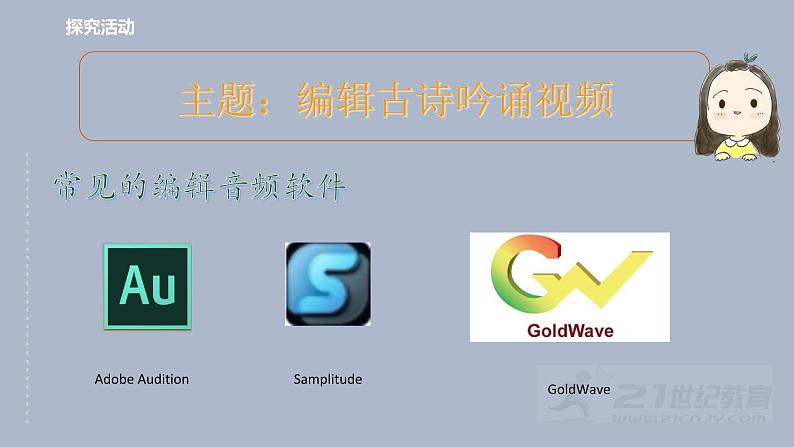

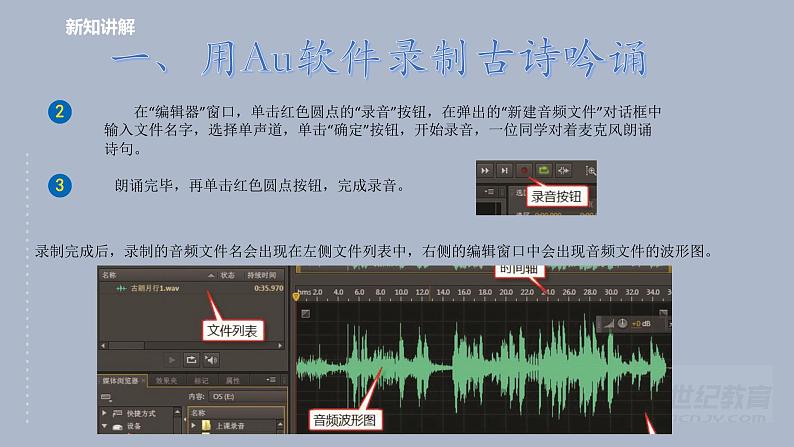
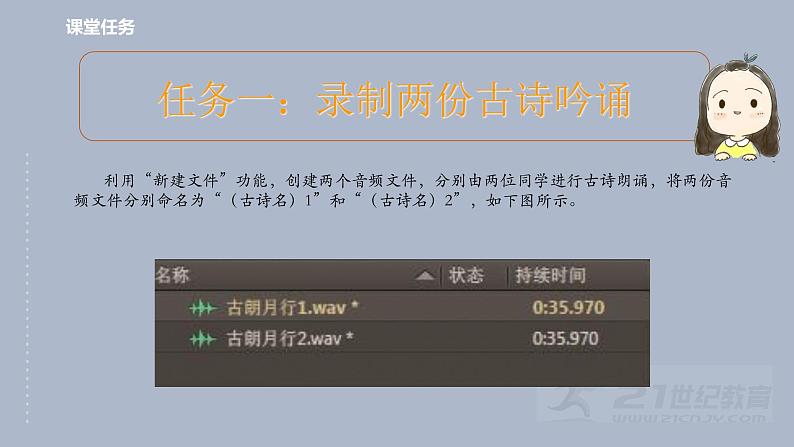


小学信息技术闽教版(2020)四年级下册第一单元 数字声音与生活第2课 编辑音频出效果多媒体教学课件ppt
展开
这是一份小学信息技术闽教版(2020)四年级下册第一单元 数字声音与生活第2课 编辑音频出效果多媒体教学课件ppt,共16页。PPT课件主要包含了常见的编辑音频软件,1裁剪,2连接,任务二拼接音频,1调节音量,2消除噪音,保存音频,知识回顾,编辑音频出效果,音频编辑软件等内容,欢迎下载使用。
声音和外貌是外貌每个人生活在这个世界上独特的“标签”,声音可以通过录音设备采集存入计算机中,并运用音频编辑软件对其进行处理。在许多的影视作品、音乐作品及多媒体作品中,人们都会使用音频编辑软件对其中的声音进行编辑处理。
主题:编辑古诗吟诵视频
Adbe Auditin
一、用Au软件录制古诗吟诵
在“编辑器”窗口,单击红色圆点的“录音”按钮,在弹出的“新建音频文件”对话框中输入文件名字,选择单声道,单击“确定”按钮,开始录音,一位同学对着麦克风朗诵诗句。
朗诵完毕,再单击红色圆点按钮,完成录音。
录制完成后,录制的音频文件名会出现在左侧文件列表中,右侧的编辑窗口中会出现音频文件的波形图。
任务一:录制两份古诗吟诵
利用“新建文件”功能,创建两个音频文件,分别由两位同学进行古诗朗诵,将两份音频文件分别命名为“(古诗名)1”和“(古诗名)2”,如下图所示。
二、裁剪与拼接音频文件
在文件列表中双击“(古诗名)1”,切换到“(古诗名)1”的音频编辑窗口,单击播放按钮,试听录制的音频,寻找需要裁剪的音频文件。
打开标记列表,单击“添加提示标记”工具,在要裁剪的音频波形图上添加“开始点”和“结束点”标记。
拖动鼠标选中两个标记之间的波形图,执行“剪切”命令。
单击“文件”-“新建”-“音频文件”,在弹出的“新建音频文件”对话框中输入文件名(古诗名),如“古朗月行”,用于拼接文件。
在音频编辑器中,执行“粘贴”命令,将“(古诗名)1”裁剪的部分诗句粘贴到当前编辑器中。
用上述方法将“(古诗名)2”音频文件部分诗句裁剪,粘贴到用于拼接的编辑窗口中,是两部分的音频连接成一首完整的诗朗诵音频。
新建一个音频文件用于连接音频,从录制好的两份音频文件中各选取部分诗句,拼接成一首完整的古诗音频,如下图所示。
三、调节音量与消除噪音
单击菜单栏中的“视图”,勾选“显示HUD”,编辑器窗口中显示振幅调节器。
选中一段需要调整音量的波形图,左右拖动振幅调节器,观察音频波形图的振幅变化,同时试听音量的改变,知道音量适宜为止。
在试听录制的音频文件时,会听到一些嗡嗡声,这是录音环境还有其他杂音造成的,称为噪音。Au软件的消除噪音功能,可以快速的消除音频中的噪音。
在连接音频的编辑窗口中,单击菜单栏中的“效果”-“降噪/修复”-“自适应降噪”,弹出“效果-自适应降噪”对话框,单击“应用”按钮,消除当前音频文件的大部分噪音。
编辑好的音频文件需要作为后续课程中制作音频作品的素材,因此需要将它保存为波形文件。
单击菜单栏中的“文件”-“存储”,在弹出的“存储为”对话框中输入文件名,选择“wav”的波形文件格式。
从《音乐》文件夹中挑选三首歌曲,将每首歌中最精彩的那段裁剪下来,合成一首歌曲联唱的音频作品,作品完成后让大家一起欣赏。
1.以下可以用来编辑音频的软件是? 2.音频编辑软件可以对音频做哪些处理?
裁剪、拼接、调整音量、消除噪音
相关课件
这是一份小学信息技术粤教版 (B版)三年级下册第10课 编辑字块优秀课件ppt,共5页。
这是一份小学信息技术闽教版(2020)四年级下册第2课 编辑音频出效果优秀课件ppt,共22页。PPT课件主要包含了学习任务,开阔视野,音乐制作室与音频编辑,探究活动,1启动Au软件,1裁剪,2连接,调节音量,振幅调节器界面,消除噪音等内容,欢迎下载使用。
这是一份闽教版(2020)四年级下册第2课 编辑音频出效果完美版ppt课件,共16页。PPT课件主要包含了常见的编辑音频软件,1裁剪,2连接,任务二拼接音频,1调节音量,2消除噪音,保存音频,知识回顾,编辑音频出效果,音频编辑软件等内容,欢迎下载使用。











